カスタムトーンや文体を追加する方法
- Home /
- チュートリアル /
- プレミアム・ツールを手に入れる /
- カスタムトーンや文体を追加する方法 /
一貫したブランドボイスとトーンの確立は、かつてないほど重要になっています。ソーシャルメディアへの投稿、ブログ記事の執筆、顧客とのやり取りのいずれにおいても、コミュニケーションの方法は、オーディエンスがブランドをどのように認識し、どのようにつながるかを形成します。それは単なる言葉にとどまらず、あなたのブランドが伝える個性、価値観、感情を含んでいる。
ジェネレーティブAIがアイデア発想やコンテンツ作成などの支援に広く採用されるようになった今、ブランドボイスとトーンの重要性は誇張しすぎることはない。
しかし、ChatGPTのプロンプト全体で一貫したボイスを維持するには、技術が必要です。
ChatGPTでAIPRMを使用することで、プロンプトのトーンや文体を調整することができます。この機能により、生成される回答を希望するコミュニケーションスタイルに合わせることができます。
いくつかの簡単なステップで、口調や文体を設定し、カスタマイズする方法を説明します:
あらかじめ設定されている口調と文体にアクセスする #
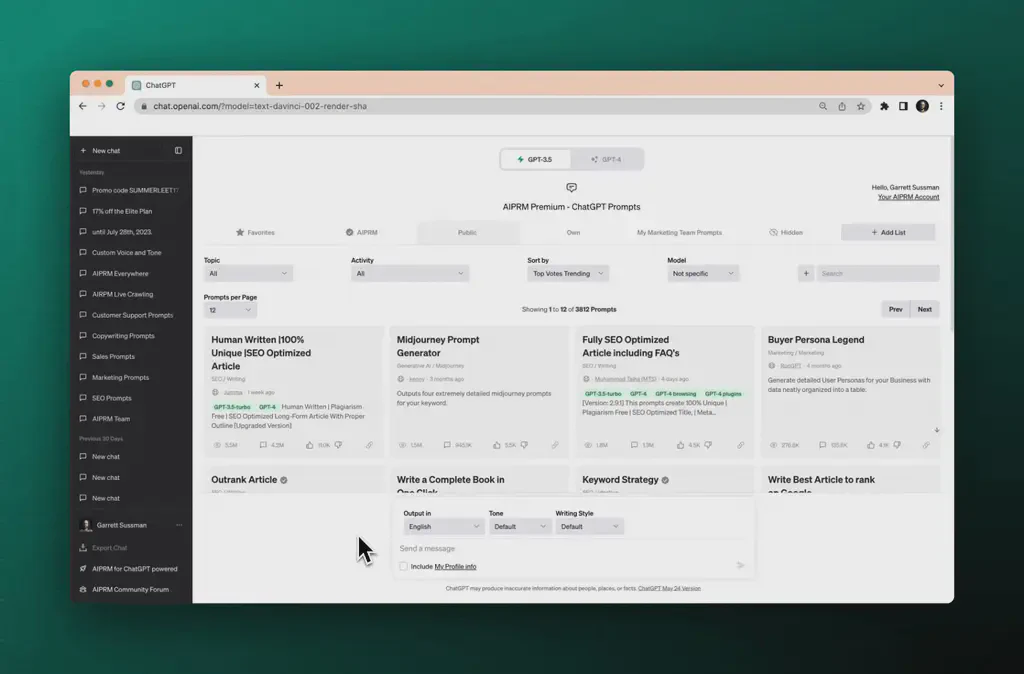
AIPRMのプロンプトセクションには、トーンとライティングスタイルを設定するオプションがあります。
プレミアム AIPRM ユーザーは、20 種類のトーンと 19 種類のライティングスタイルをご利用いただけます。
カスタムトーンとライティングスタイルの変更、追加、編集 #
利用可能なトーンとライティングスタイルのオプションを調整するには、次の手順に従います:
ステップ1. ChatGPTからAIPRMアカウントに移動するか、直接 https://app.aiprm.com/にアクセスしてください。
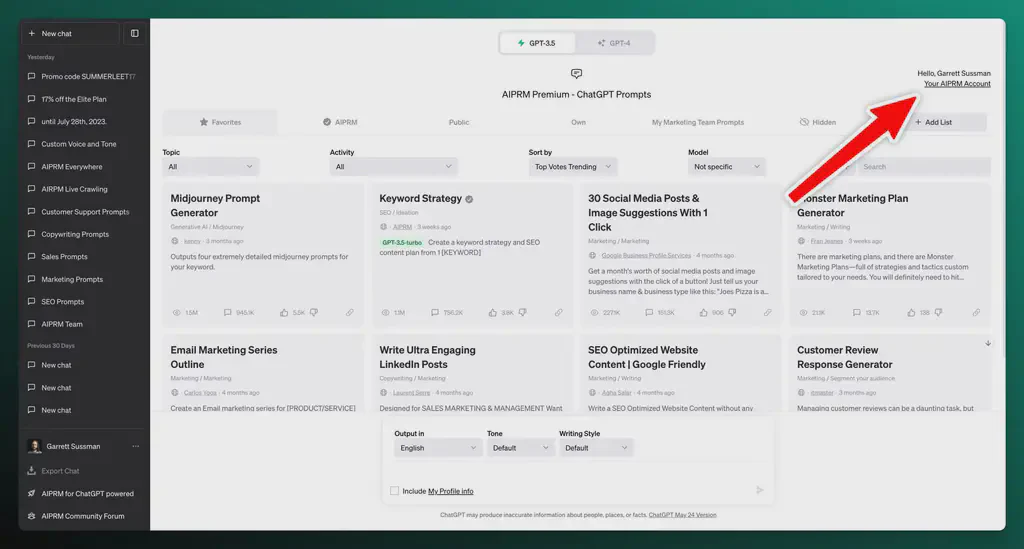
ステップ2. “アカウントを見る “をクリックし、管理者設定にアクセスします。
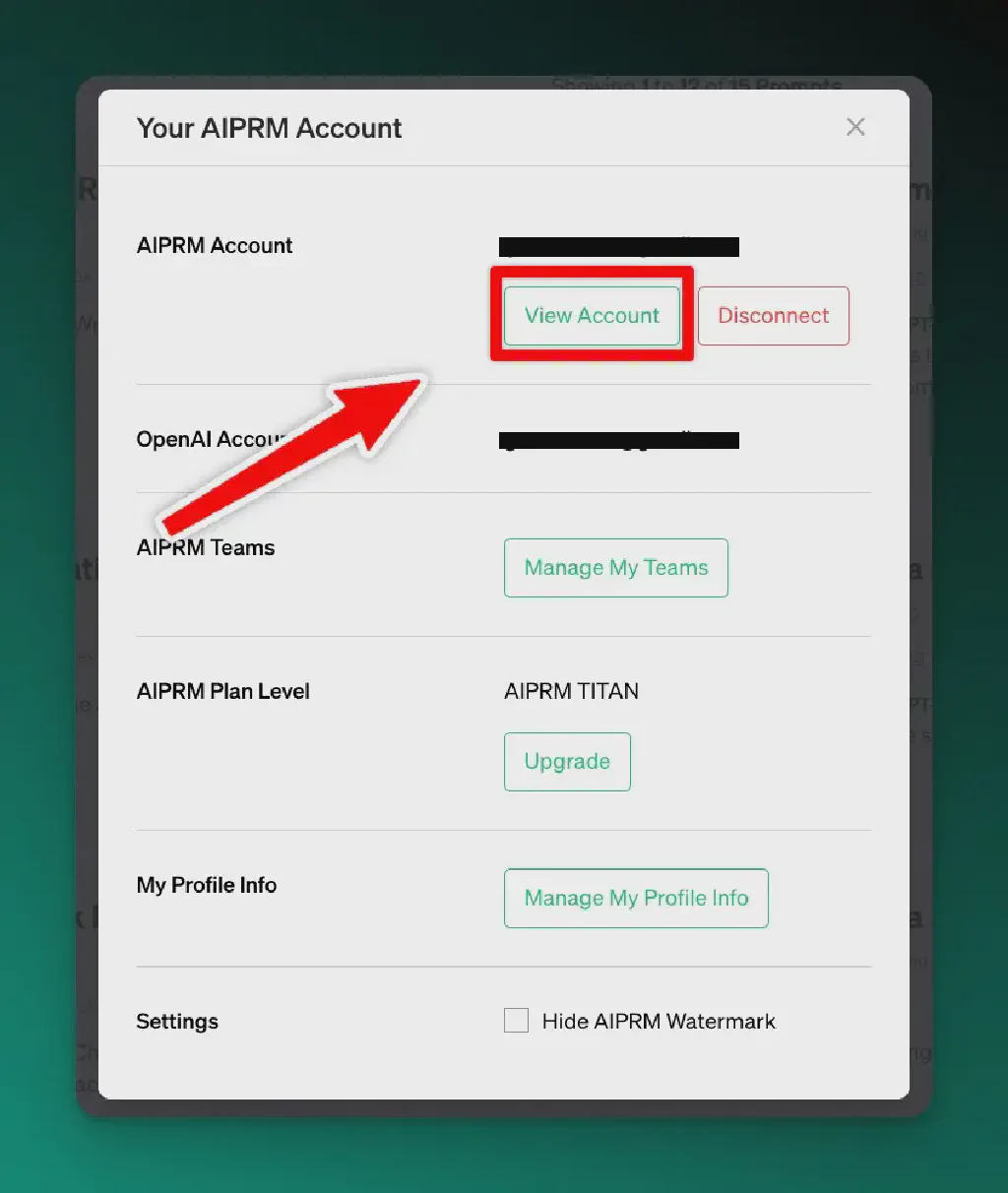
ここで、“トーン追加 “をクリックし、トーンを変更したり、“ライティング・スタイルの追加 “をクリックし、好みに応じて文体をカスタマイズすることができます。
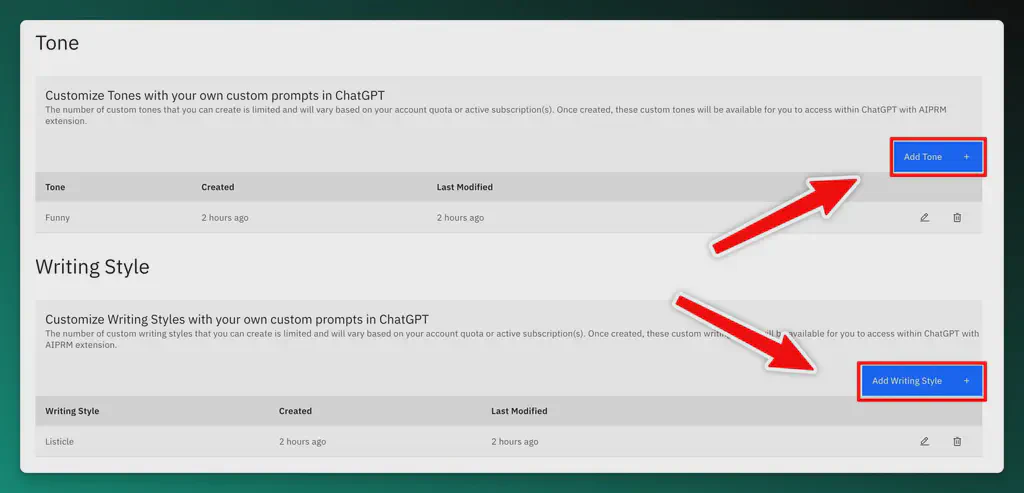
トーンまたはライティングスタイルを入力し、保存をクリックします。
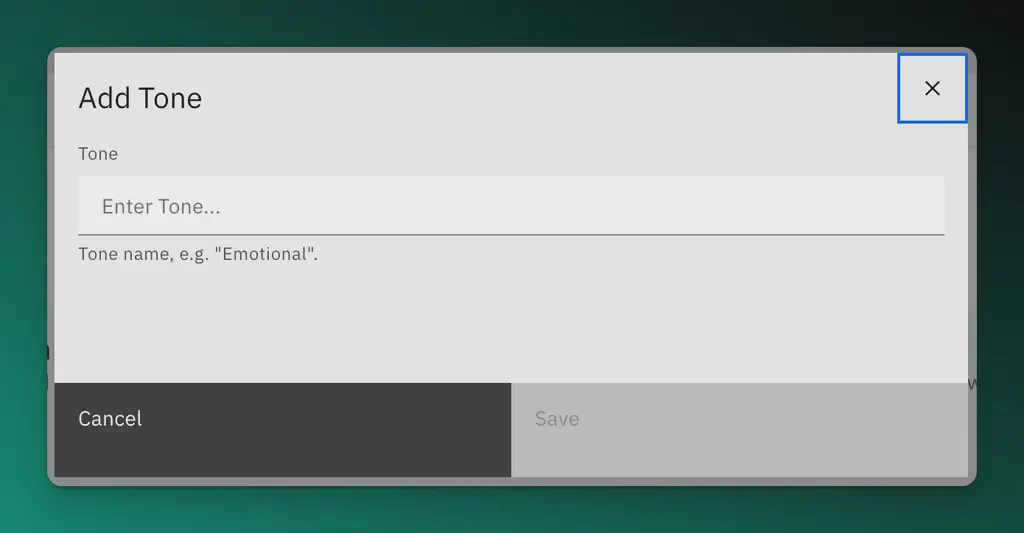
ChatGPTを更新すると、新しいトーンまたはライティングスタイルがドロップダウンに表示されます。
ステップ3: 好みのトーンとライティングスタイルを追加する。
希望するトーンとライティングスタイルを選択したら、プロンプトに組み込みます。
下の例では、カスタムトーン「Funny」がトーンのドロップダウンメニューから選択できるようになっています。
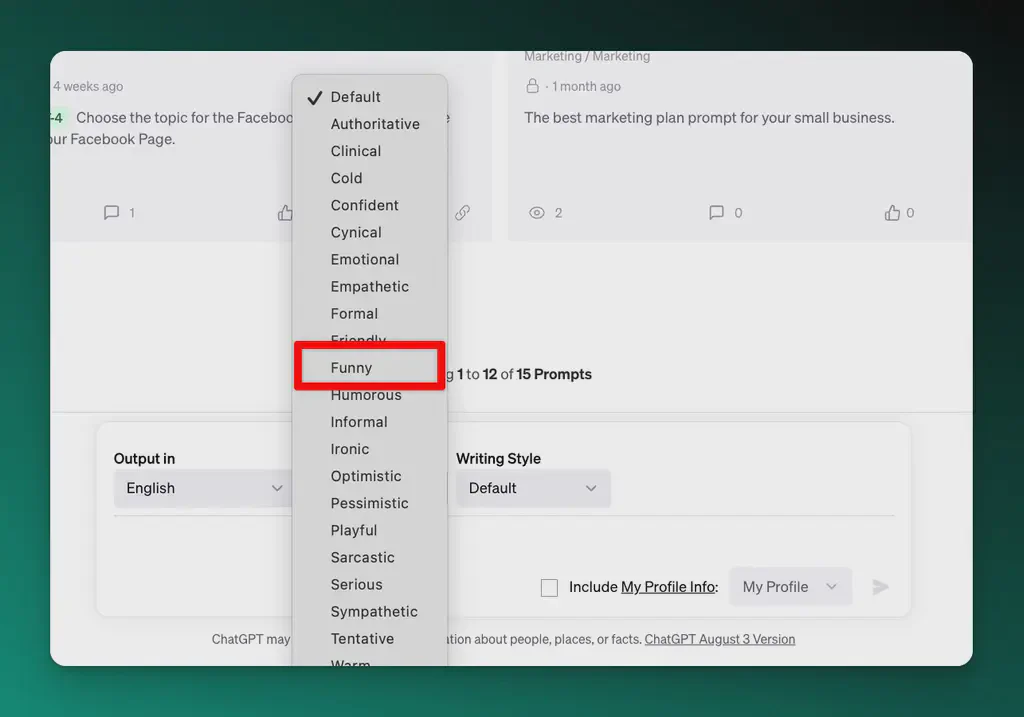
これらの調整により、AIPRMはあなたの好みのコミュニケーションスタイルに沿った回答を生成できるようになります。
ステップ 4: リフレッシュと変更の適用
必要な変更を行った後、手動でブラウザのタブを更新します。
この手順により、口調と文体のドロップダウンメニューに新しく追加したオプションが表示されるようになります。
ステップ5:手動入力の編集または削除
手動で入力した内容を編集または削除したい場合は、AIPRMアカウントに戻ってください。トーンセクションとライティングスタイルセクションに、あなたの修正箇所がリストアップされています。編集する場合は鉛筆のアイコンを、削除する場合はゴミ箱のアイコンをクリックしてください。
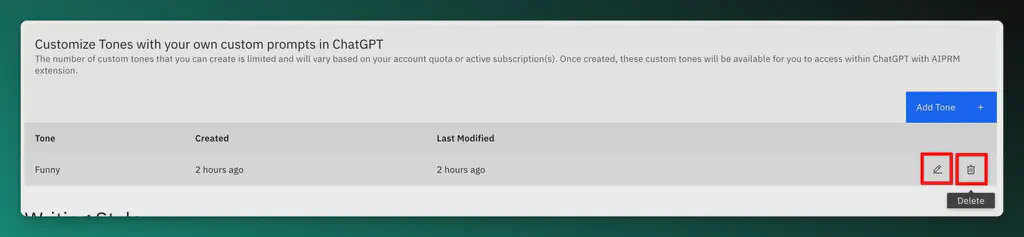
AIPRM を使ってトーンや文体をカスタマイズすると、生成されるプロンプトや出力をより自由にコントロールすることができます。以下の簡単なステップに従うことで、AIが生成するコンテンツを好みのコミュニケーションスタイルに合わせて調整し、ブランドのメッセージングに沿った一貫性のあるアウトプットを得ることができます。
このステップバイステップガイドが、AIPRMを使用してトーンやライティングスタイルを設定し、カスタマイズするプロセスをナビゲートする方法の参考になれば幸いです。
ぜひさまざまなスタイルを試して、あなただけのプロンプトを作成してください!